Как исправить проблемы с зависанием Discord: 3 быстрых способа
 Многие пользователи сообщили о том, что Discord постоянно зависает, и эта проблема обычно вызвана наложением привязок клавиш с другими приложениями. Другими причинами могут быть работа приложения в режиме совместимости или включенная аппаратная акселерация.
Многие пользователи сообщили о том, что Discord постоянно зависает, и эта проблема обычно вызвана наложением привязок клавиш с другими приложениями. Другими причинами могут быть работа приложения в режиме совместимости или включенная аппаратная акселерация.
Что делать, если Discord зависает при аутентификации?
1. Отключите привязки клавиш
- Откройте меню Пуск.
-
Введите Discord и откройте его.
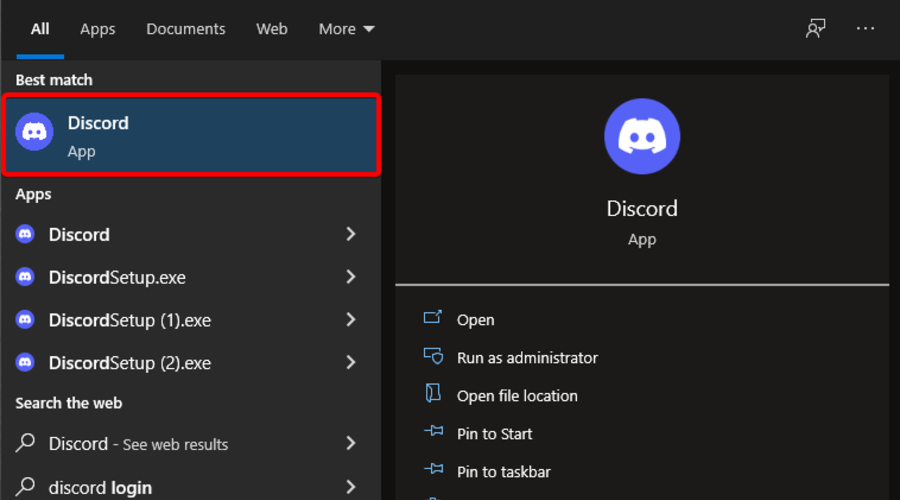
-
Нажмите на Настройки.
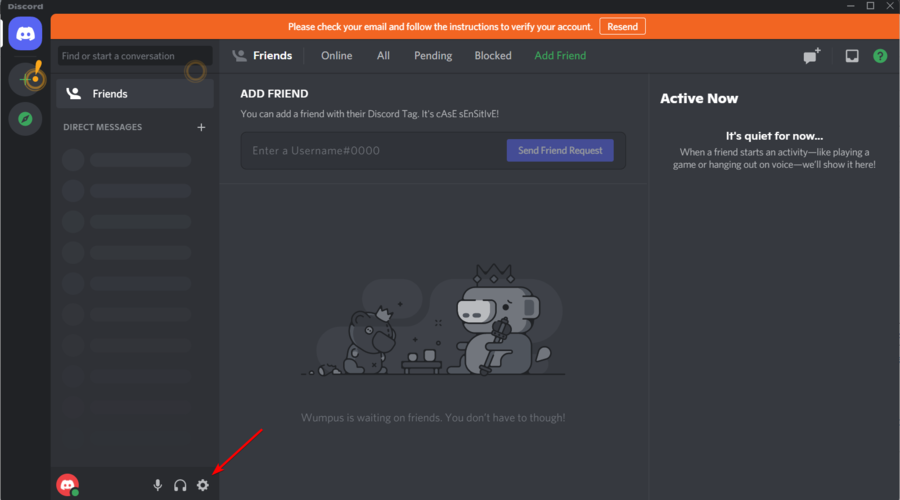
-
Найдите Привязки клавиш и выберите ее.
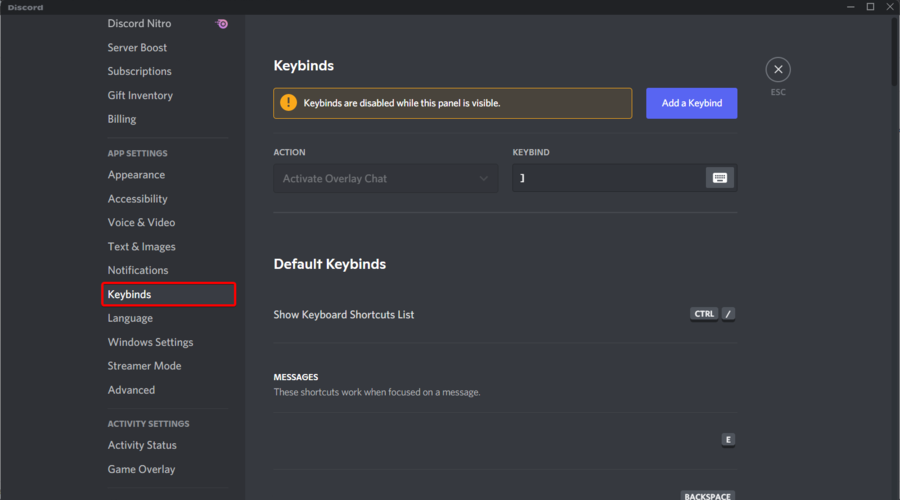
- Появится список, в котором вы увидите красный крест на каждой привязке клавиш.
-
Чтобы удалить привязку клавиш, нажмите на иконку красного креста.
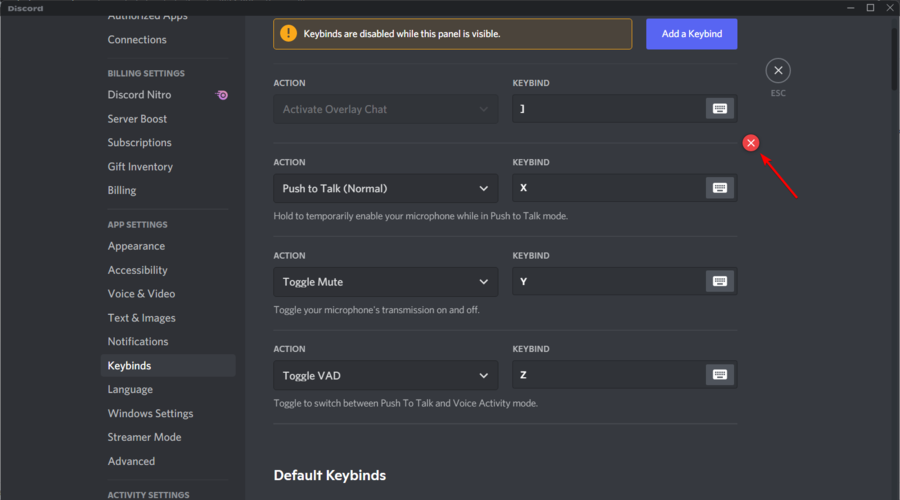
- Повторите это для всех привязок клавиш и проверьте, решает ли это проблему после удаления привязок.
Привязки клавиш — это связи между физической клавишей на клавиатуре и параметром. К сожалению, они иногда могут вызывать зависание Discord.
Это можно быстро решить, удалив привязки клавиш, следуя приведенным выше шагам.
2. Отключите режим совместимости
-
Щелкните правой кнопкой мыши на приложении Discord, затем выберите Свойства.
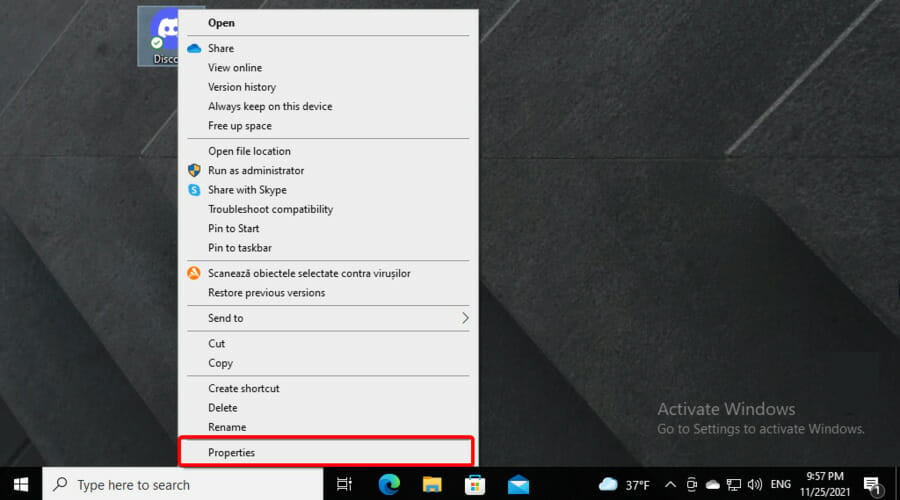
-
Нажмите на вкладку Совместимость.
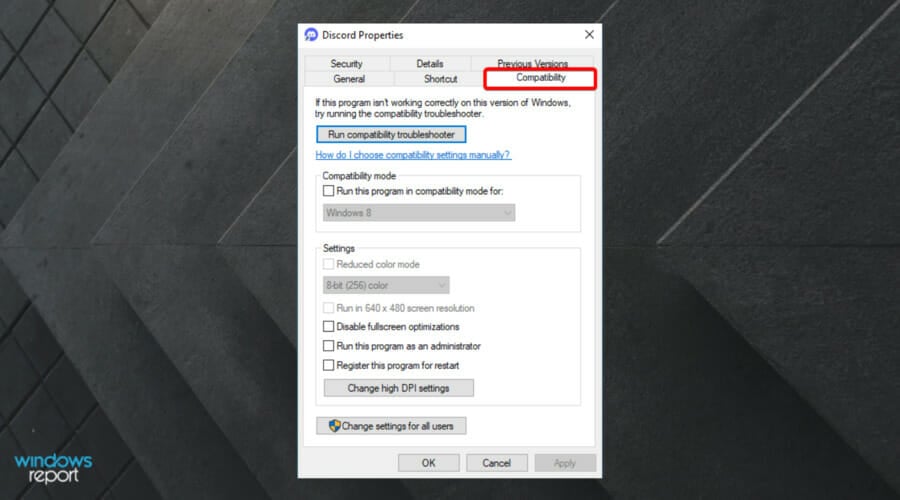
-
Отключите опцию Запускать эту программу в режиме совместимости для.
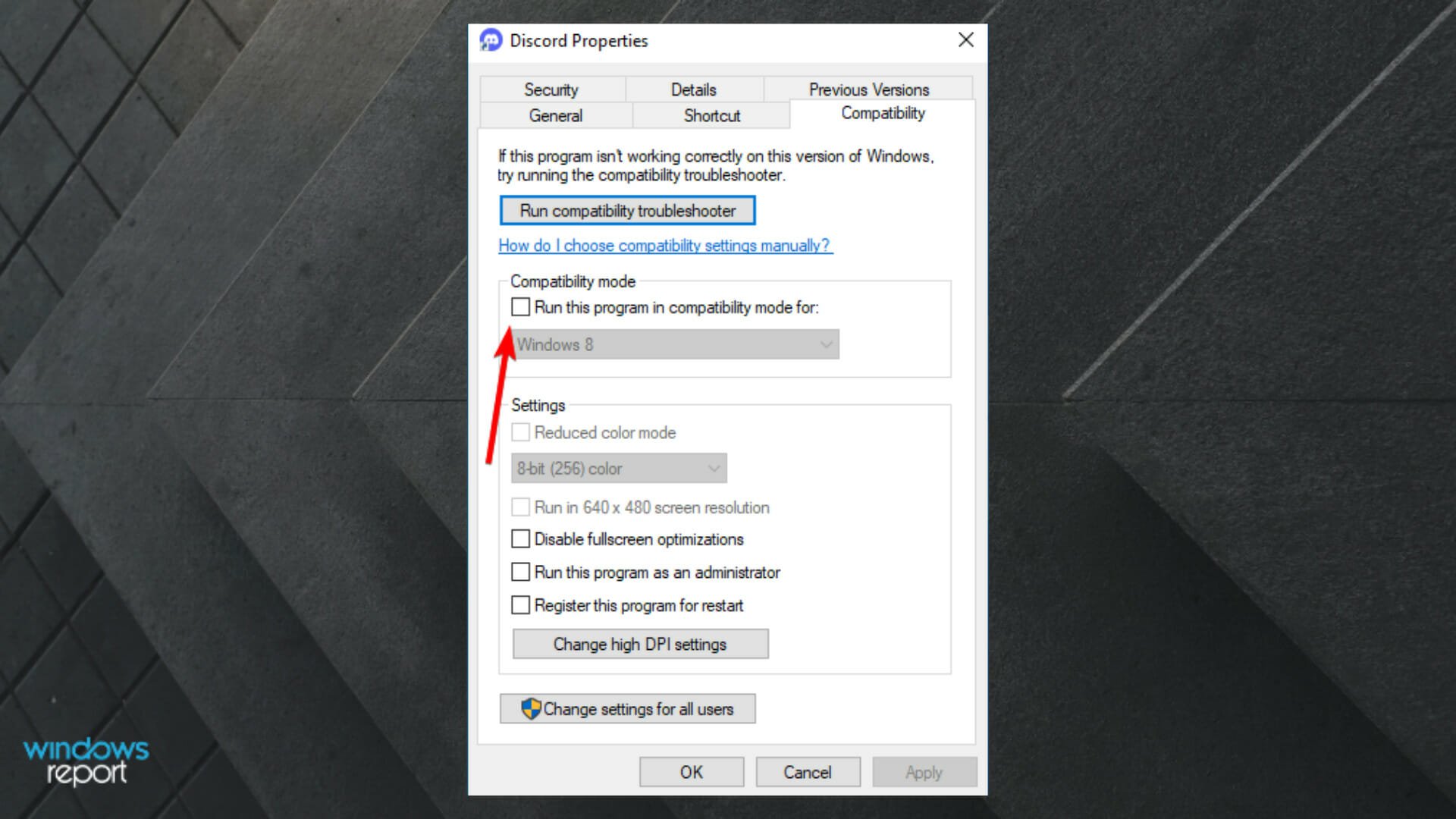
-
Нажмите на Применить, затем на ОК.
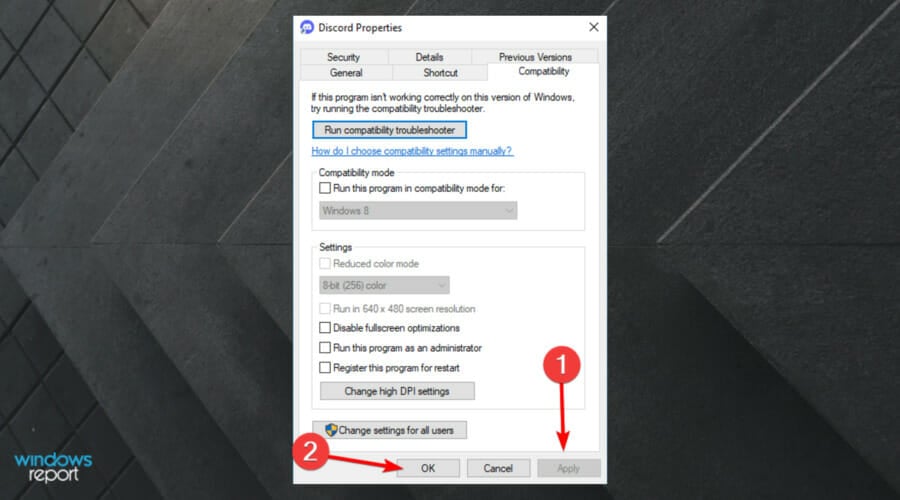
- Теперь запустите приложение Discord повторно и посмотрите, решена ли проблема.
Если Discord продолжает зависать, проблема может быть связана с режимом совместимости. Чтобы решить проблему, попробуйте отключить режим совместимости для Discord.
Наши предложенные шаги не сработали? Мы также советуем проверить опцию Запускать эту программу в режиме совместимости для и выбрать другую версию Windows.
3. Отключите аппаратную акселерацию
- Откройте меню Пуск.
-
Введите Discord, затем откройте приложение.
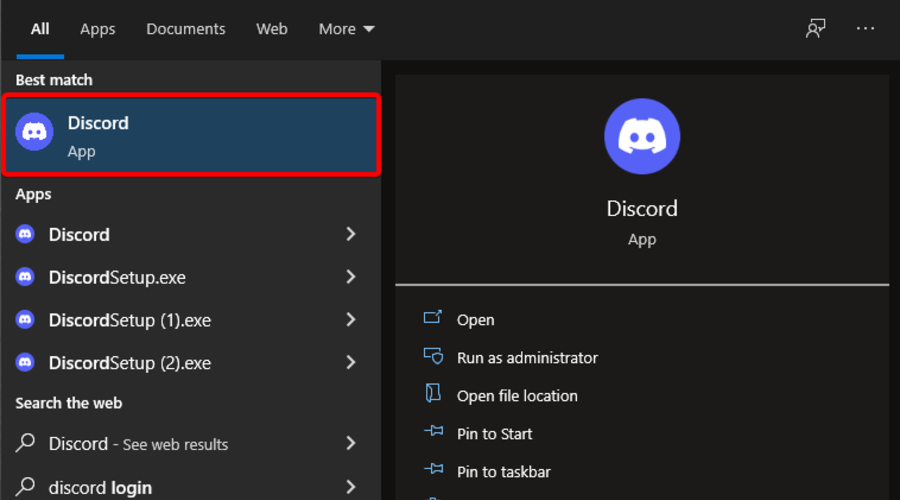
-
Затем нажмите на Настройки внизу окна.
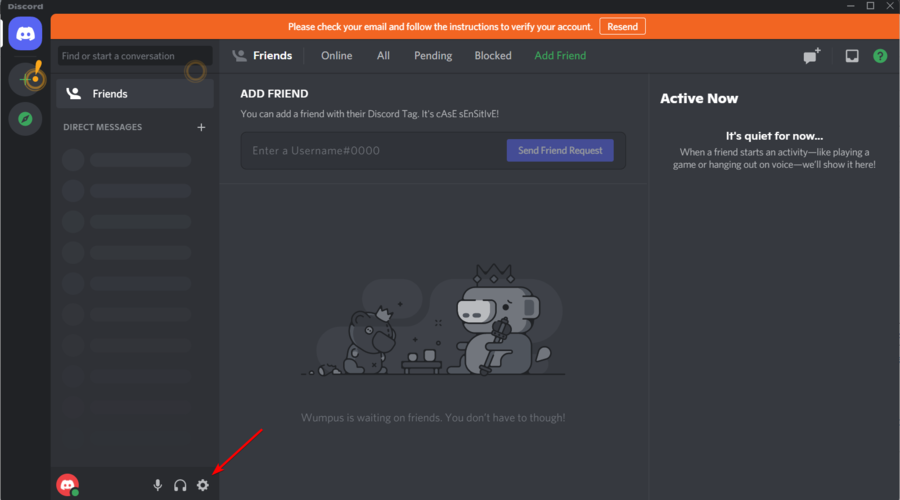
-
Выберите Внешний вид.
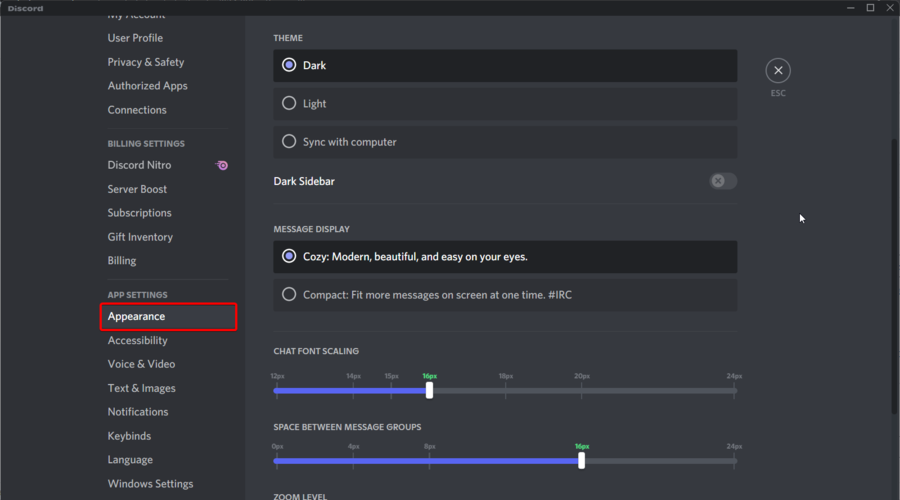
-
Нажмите на Дополнительно.
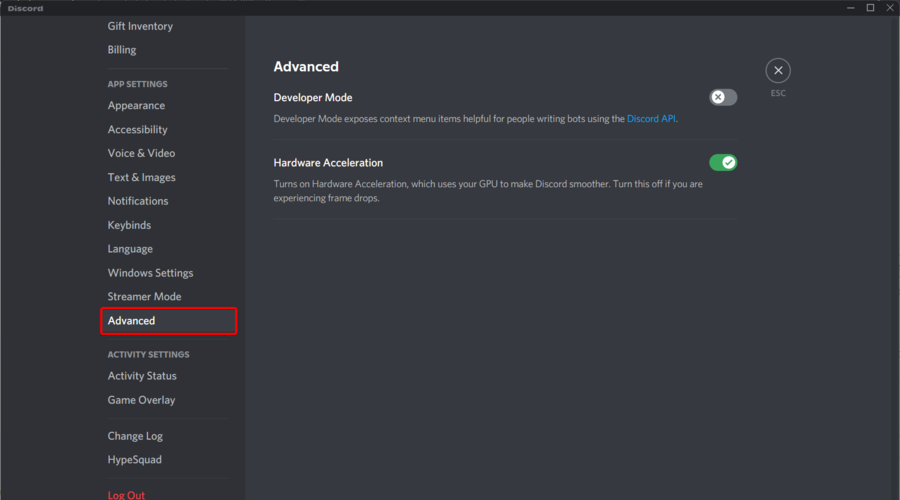
- Выключите Аппаратную акселерацию.
- Нажмите ОК.
Аппаратная акселерация — это использование аппаратных средств ПК для выполнения функций более эффективно, чем программное обеспечение, работающее на более универсальном ЦП.
Отключение аппаратной акселерации также может помочь, если Discord продолжает зависать. Следуйте этим шагам, чтобы отключить аппаратную акселерацию в приложении. Читать далее об этой теме
- Исправление: установка Discord завершилась неудачно в Windows 10
- Как исправить фатальную ошибку Javascript в Discord
Почему мой компьютер зависает случайным образом?
После тщательного исследования мы перечислили все распространенные причины, из-за которых ваш компьютер может зависать случайным образом.
- Недостаточно оперативной памяти.
- Высокая температура ЦП из-за интенсивного использования.
- Поврежденные системные файлы.
- Наличие вируса или вредоносного ПО.
- Неисправный жесткий диск.
- Вы не установили последнюю версию Windows.
- Установленные драйверы не обновлены.
- Поврежденные временные файлы.
- Неисправная операционная система.
Хотя все это распространенные причины, по которым ваш компьютер может случайно зависать, у нас есть отдельное руководство, в котором перечислены некоторые практические решения, которые помогут вам исправить проблему с зависанием ПК.
Каковы самые распространенные проблемы Discord?
В конце этой статьи мы считаем важным представить ряд ошибок Discord, которые могут произойти во время вашей игровой сессии.
Важно быть в курсе любых потенциальных сбоев, поэтому обязательно прочитайте следующую информацию внимательно.
-
Установка Discord завершилась неудачно в Windows 10 – В этом случае вы должны знать, что это обычно происходит, потому что приложение все еще работает в фоновом режиме.
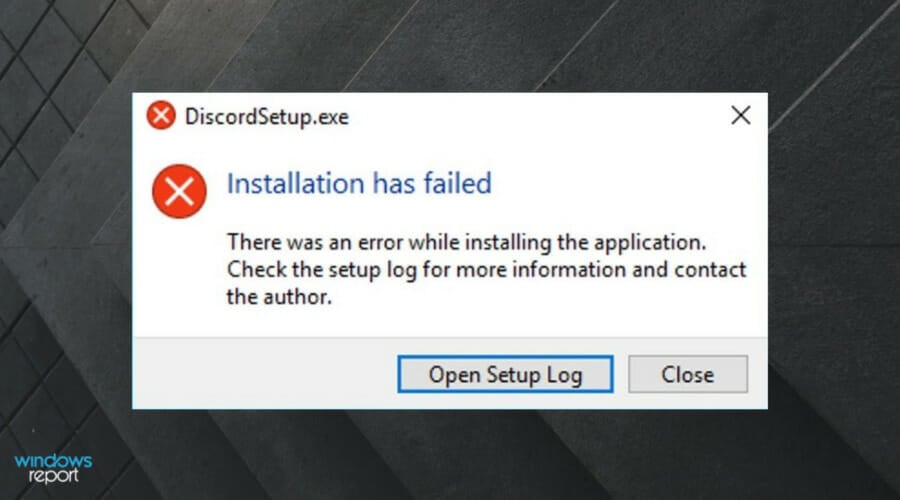
- Невозможно использовать общий экран – Некоторые пользователи сообщили об этом как об одной из самых раздражающих проблем. Если демонстрация экрана Discord не работает, не стесняйтесь ознакомиться с нашим специальным руководством по исправлению.
- Невозможно выполнить поиск – У приложения могут быть проблемы в этом отношении. Рекомендуем проверить несколько полезных решений, чтобы узнать, что можно сделать, если поиск в Discord не работает.
- Невозможно эффективно общаться с вашими товарищами по команде – Это означает, что звук в Discord продолжает прерываться. К счастью, мы подготовили список вариантов исправления.
Конечно, есть множество других примеров ошибок Discord, но мы постарались представить только самые популярные.
Это всего лишь несколько решений, которые могут помочь, если Discord продолжает зависать на вашем ПК. Пожалуйста, дайте нам знать, если наши предложения оказались полезными в разделе комментариев ниже.













